Chế độ Picture-in-Picture (PiP) trong Microsoft Edge cho phép bạn xem video dưới dạng một cửa sổ thu nhỏ . Đặc biệt là hiển thị nổi trên toàn bộ giao diện. Trong bài viết này, Chuyên trang Microsoft sẽ chỉ cho mọi người cách bật Picture in Picture trên Microsoft Edge ngay trên máy tính của mình nhé!

Lưu ý: Hãy đảm bảo rằng máy tính của bạn đang chạy phiên bản Microsoft Edge mới nhất trên Windows 11, Windows 10 hoặc Macbook của mình nhé!
1. Cách bật Picture in Picture trên Microsoft Edge
Bạn hãy mở một trang web có chứa video mà bạn muốn phát , sau đó bạn nhấp chuột phải một lần và di chuột ra một chỗ khác cũng ở trên video và nhấp chuột phải một lần nữa. Tại đây bạn chọn vào mục Picture-in-Picture để phát video trong cửa sổ nổi ở góc màn hình.
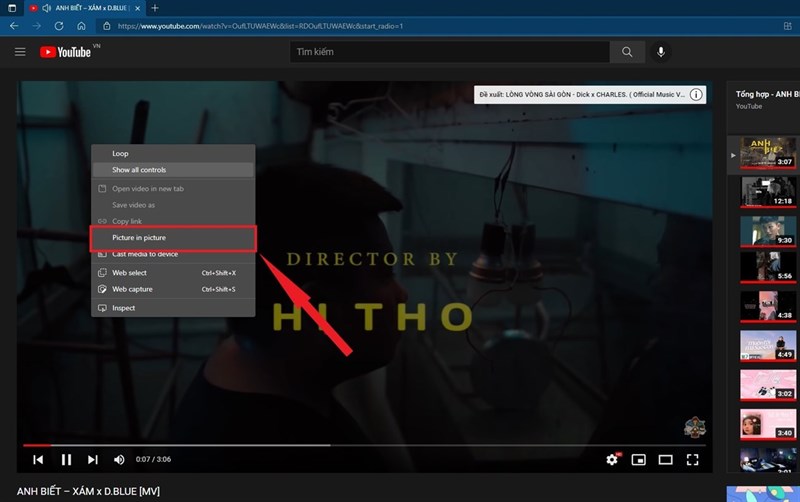
Cửa sổ này có thể được di chuyển đến bất cứ nơi nào bạn muốn. Nó cũng có thể thay đổi kích thước linh hoạt như một cửa sổ thông thường. Bạn thậm chí có thể di chuyển nó ra khỏi màn hình khi cần.
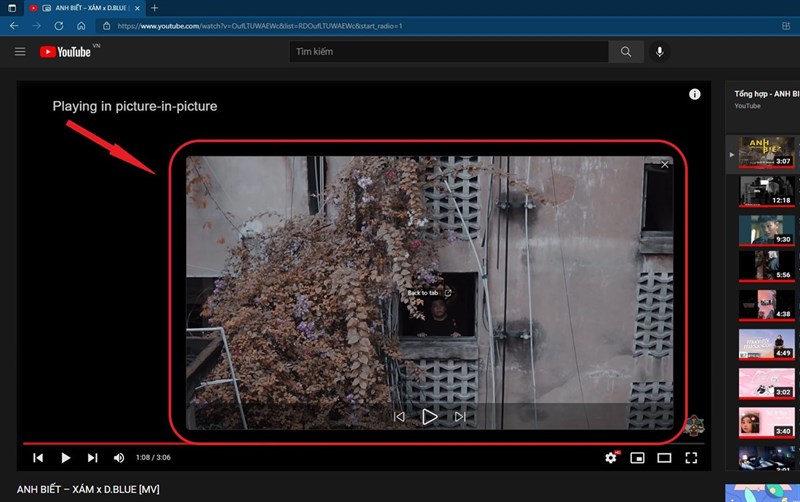
2. Cách bật Picture in Picture trên bằng Extension
Nếu bạn muốn tìm một phương thức nhanh hơn, hoạt động trên nhiều trang web hơn, hãy sử dụng tiện ích mở rộng “Picture-in-Picture Everywhere” cho Microsoft Edge bằng cách đi đến tiện ích qua link bên dưới.
Bước 1: Tại đây, bạn nhấp chọn vào nút Thêm vào Chrome.
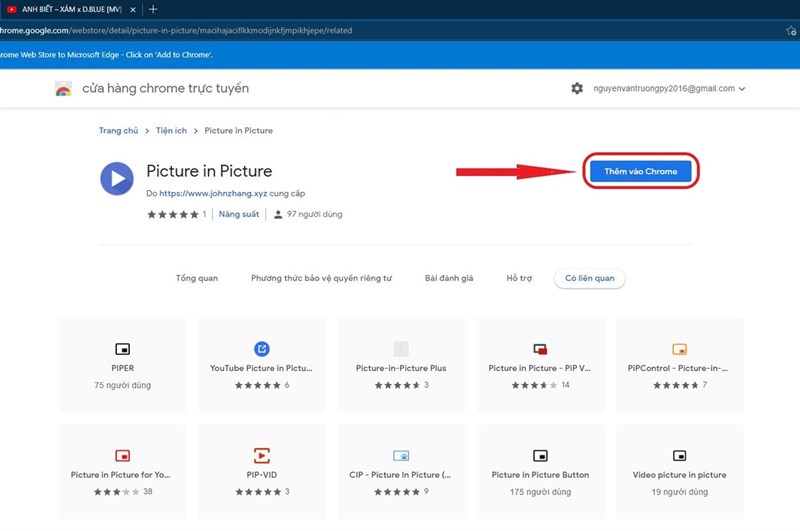
Bước 2: Từ cửa sổ bật lên, bạn hãy bấm chọn tùy chọn vào Add Extension để cài đặt thêm tiện ích mở rộng.
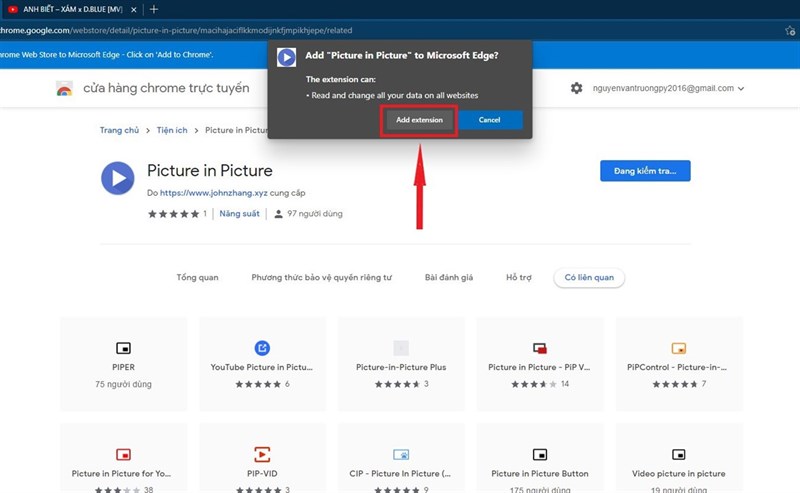
Bước 3: Tiếp theo, chỉ cần mở trang web có chứa video mà bạn muốn xem và nhấp vào biểu tượng tiện ích mở rộng Picture-in-Picture từ thanh công cụ thì video đang phát sẽ xuất hiện ngay lập tức trong một cửa sổ nổi góc màn hình.
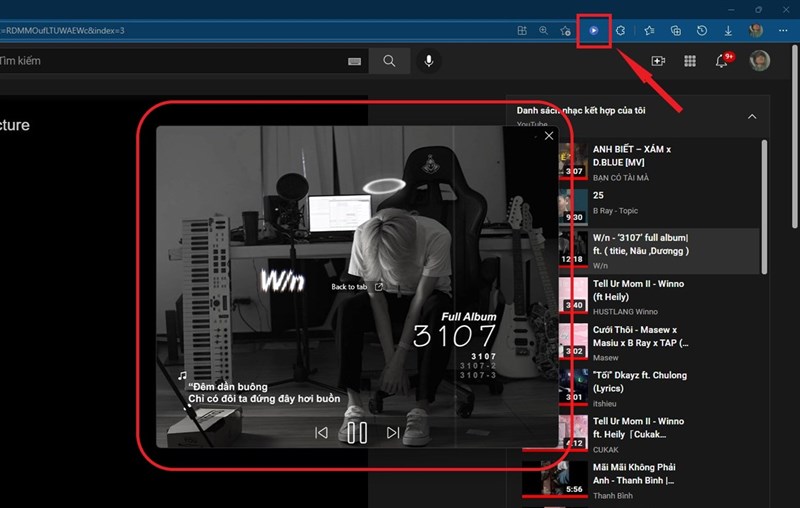
Chỉ với vài bước đơn giản như thế thôi là bạn đã có thể sử dụng tính năng Picture-in-Picture . Nhớ cho mình một like và share bài viết với nha!
Xem thêm :




